note Note générale
Ajouter des images, fichiers et médias dans une note
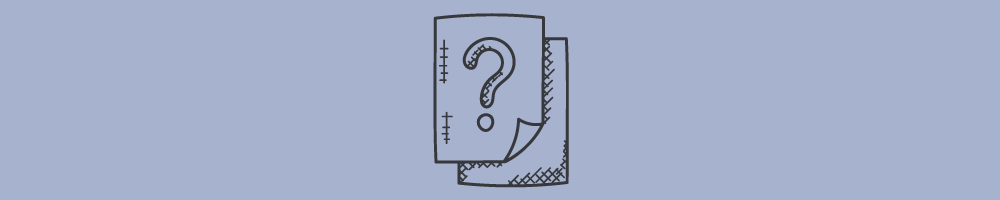
L’ère des Post-it est révolue!
Vous vous souvenez de l’époque où les notes étaient scrupuleusement rédigées sur des petits bouts de papiers jaune qui étaient ensuite collés sur un bureau, et invariablement jetés quelques jours plus tard? Eh bien cette époque est révolue! Sur En commun, les notes que vous rédigez perdurent dans le temps, sont facilement retrouvables, et contrairement aux Post-it, peuvent contenir bien plus que des mots! Une note peut contenir des images, des fichiers ainsi que des médias vidéos et audios, qui seront ensuite accessibles aux personnes qui consultent la note. On vous montre ici comment ajouter tout ça à une note.
Accéder à la page de modification
Commencez par accéder à la note que vous souhaitez modifier. Cliquez sur la liste d’action «⋮» à droite du titre de la note, puis sur «Modifier la note». Vous devez être un·e des auteur·trices de la note pour pouvoir la modifier.
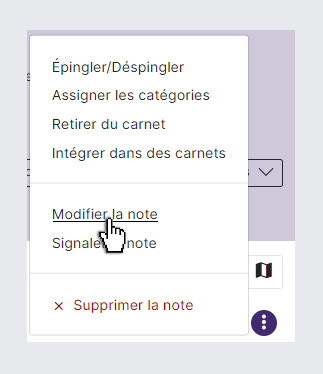
Ajouter une image
Si vous souhaitez ajouter une image à votre note, nous vous invitons d'abord à lire Quelles images peuvent être partagées sur En commun?
Pour ajouter une image, cliquez l’icône «Insérer/modifier une image» dans l’éditeur de texte, situé au bas de l’encadré “Contenu de la note”. Il se peut que vous deviez cliquer sur les trois points horizontaux «⋯» à droite complètement de l’éditeur de texte pour afficher l’icône.
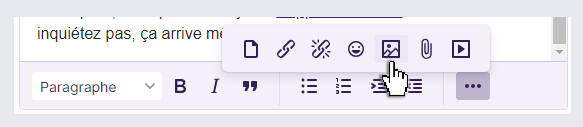
Après avoir cliqué sur l’icône, vous verrez apparaître une fenêtre. Pour téléverser une image à partir de votre ordinateur, cliquez sur le bouton «Source» à droite de l’encadré du même nom. L’encadré «Légende» vous permet quant à lui de rédiger une légende qui sera affichée sous la photo, ce qui facilite également l'accès pour les personnes malvoyantes et non voyantes. Essayez-le!
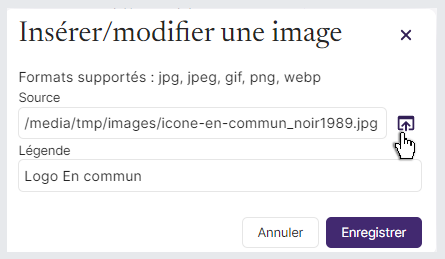
Finalement, pour modifier une photo ou sa légende, droite-cliquez sur la photo, puis cliquez sur «Image».
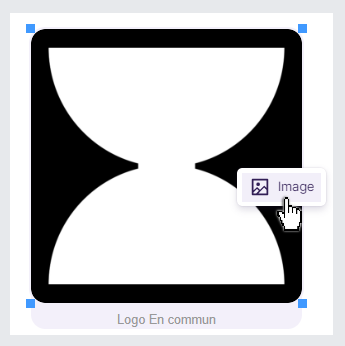
À noter que si vous ajoutez plusieurs images dans votre note, c'est la première image qui sera affichées dans les listes pour représenter la note.
Ajouter un fichier
Pour ajouter un fichier, cliquez l’icône «Insérer/modifier un fichier» dans l’éditeur de texte, situé au bas de l’encadré «Contenu de la note». Il se peut que vous deviez cliquer sur les trois points horizontaux «⋯» à droite complètement de l’éditeur de texte pour afficher l’icône.
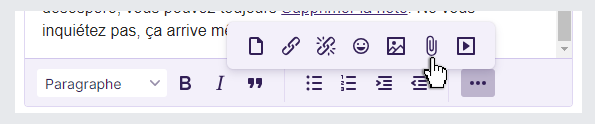
Après avoir cliqué sur l’icône, vous verrez apparaître une fenêtre. Pour téléverser un fichier à partir de votre ordinateur, cliquez sur le bouton «Source» à droite de l’encadré du même nom.
Les encadrés «Titre», «Auteur·trices» et «Année» permettent quant à eux de donner plus de détails sur le fichier. Les informations que vous entrez dans ces encadrés remplaceront le nom du fichier. Ainsi, dans l’exemple suivant, le fichier “/media/tmp/files/m134191666.pdf” apparaîtra comme “La décroissance: une utopie? Olivia Montel”.
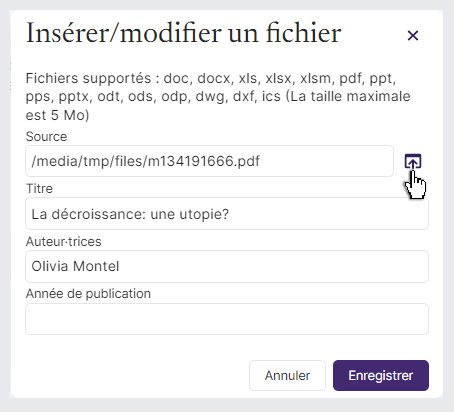
Finalement, pour modifier un fichier ou ses informations, droite-cliquez sur le fichier, puis cliquez sur «Fichier».

Ajouter un média
Pour ajouter un média, cliquez l’icône «Médias» dans l’éditeur de texte, situé au bas de l’encadré «Contenu de la note». Il se peut que vous deviez cliquer sur les trois points horizontaux «⋯» à droite complètement de l’éditeur de texte pour afficher l’icône.

Après avoir cliqué sur l’icône, vous verrez apparaître une fenêtre qui vous permet d’encapsuler une vidéo ou un fichier audio dans votre note à partir d’une source externe. Pour ce faire, collez le lien d’une vidéo ou d’un fichier audio à partir de Viméo, YouTube ou SoundCloud.
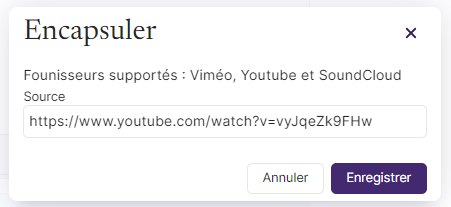
Pour retirer un média ajouté à une note, placez votre curseur juste avant ou juste après le média dans l’éditeur de texte. Appuyez ensuite sur la touche Supprimer ou Retour arrière de votre clavier pour supprimer le média.
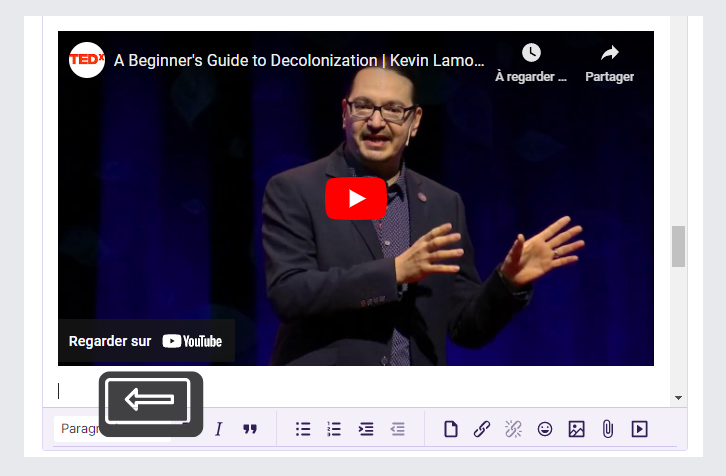
Il arrive parfois que les paramètres d'une vidéo sur YouTube ou Vimeo ne permettent pas le partage sur un site externe. Dans ces cas, il ne sera pas possible d'intégrer la vidéo à votre note. Toutefois, vous pouvez toujours copier-coller le lien de la vidéo dans votre note.
Une image vaut mille mots
Qu’on aime ou pas les proverbes, c’est vrai qu’une image en dit souvent beaucoup, en plus de rendre la lecture plus agréable! Il en est de même pour les fichiers et médias, qui peuvent vous éviter un peu de rédaction en redirigeant vos lecteur·trices vers des ressources complètes qui abordent le même sujet. Vous aimez le fait de pouvoir intégrer des éléments supplémentaires à une note? Découvrez comment Attribuer des coordonnées géographiques à une note!
note Note(s) liée(s)
 6 avril 2023
6 avril 2023
Quelles images peuvent être partagées sur En commun?
6 avril 2023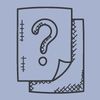 13 janvier 2023
13 janvier 2023
Attribuer des coordonnées géographiques à une note
13 janvier 2023 29 août 2023
29 août 2023
Documenter et diffuser un événement avec Praxis et Passerelles
29 août 2023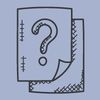 13 janvier 2023
13 janvier 2023
Modifier une note
13 janvier 2023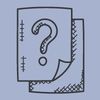 13 janvier 2023
13 janvier 2023
Ajouter ou supprimer des auteur·trices sur une note
13 janvier 2023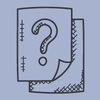 13 janvier 2023
13 janvier 2023
Créer une note
13 janvier 2023bookmark Terme(s) relié(s)
Carnet(s) relié(s)
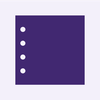 file_copy
33 notes
file_copy
33 notes
Praxis : mode d'emploi
file_copy 33 notes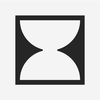 file_copy
70 notes
file_copy
70 notes
En commun : mode d'emploi
file_copy 70 notesAuteur·trice(s) de note
Contacter les auteur·trice(s)Communauté liée
En commun - soutien et développement
Plus d’informationsPublication
13 janvier 2023
Modification
10 août 2023 11:12
Visibilité
public





